¿Cómo quitar una firma digital de un documento PDF? - Protección de datos

En varias ocasiones puede suceder que algún socio, colega u otra persona de negocios pueden firmar un documento en la sección designada para ti, por lo tanto, debes buscar la manera en poder corregir el error y eliminar la firma digital del documento PDF.
Por tal motivo, a lo largo de la entrada te explicaremos un par de procedimientos que puedas emplear para borrar las firmas digitales sin necesidad de complicarse por el error. Además, si el documento tiene una página de más, también puedes quitarle un página a tu documento PDF.
https://youtu.be/YddqezO6NmE
¿Qué requisitos se deben cumplir para poder eliminar la firma?
Haya sido usted quien firmó el documento u otra persona, pero tiene la necesidad de suprimir la firma que puede visualizarse en el archivo PDF, deberá cumplir con ciertos requisitos que permitan eliminar el sello personal, puede ir desde ser el propietario del documento hasta tener la contraseña de dicha firma.
Cuando se trata de archivos que contienen ID de solicitudes legales, una vez que se firma este se bloquea con la intensión de que no sea posible realizar cambios posteriormente. Es por esa misma razón que esta clase de documentos con ID de certificados digitales, tienen requisitos a cumplir dependiendo del país que se encuentre.

Ser quien firmó el documento
En el caso de que sea usted quien efectuó el documento donde se encuentra la firma, puede eliminar dicho sello y seguir con la edición del archivo o bien, seguir trabando en él.
Para eliminarla tan solo tendrá que posicionarse sobre la firma, hacer clic en el botón derecho del curso y seleccionar la opción de Eliminar firma.
Si el caso se trata de que no ha sido usted, sino otra persona que firmó, entonces deberá enviarle el documento PDF junto a una solicitud para que elimine su respectiva firma y comparta el archivo nuevamente, o en defecto, que vuelva a enviar una copia del mismo archivo sin la firma en él.
Tener la contraseña de la firma
Este requisito es para aquellos usuarios que puedan hacer el procedimiento de eliminar una firma del PDF mediante el uso de Adobe Acrobat, pues este servicio exige que estén todas las contraseñas necesarias así como la identificación digital para volver a firmar.
¿Cuál es el procedimiento para eliminar la firma del documento?
Hay un par de procedimientos a los que se puede recurrir en la necesidad de eliminar un sello personal como es la firma de un individuo o borrar textos de un archivo, ambos paso a paso no son complicados para quien sea que haga el proceso, así que puede escoger al que mejor acceso tenga o menos complicado sea.
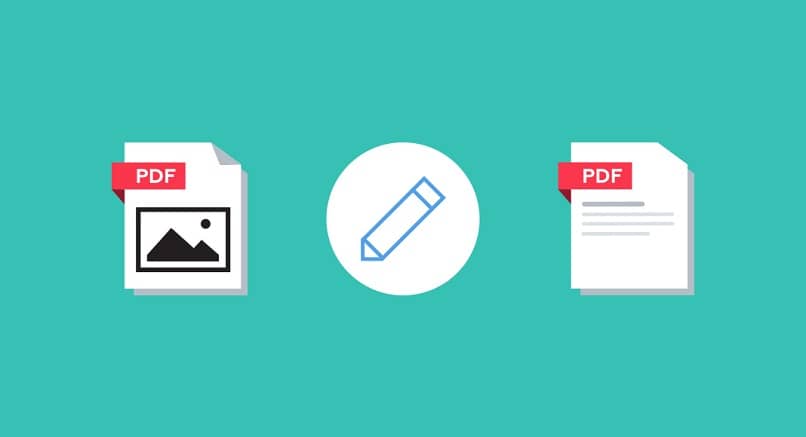
Desde Adobe Acrobat
Si el archivo es creado desde el Adobe Acrobat, quiere decir que ya contiene todos los requisitos necesarios del servicio que son las contraseñas, por lo tanto, el procedimiento es bastante simple para suprimir la firma mediante la opción de Eliminar.
Sabiendo que cuenta con las contraseñas, debe posteriormente asegurarse de tener una identificación general como bien lo mencionamos anteriormente, ahora solo le queda seguir con el siguiente paso a paso:
- Primero abra el archivo PDF.
- Diríjase a la opción de Herramientas y proceda a seleccionar el contenido.
- Luego, proceda a seleccionar el Objeto.
- Por último, pulse en el campo de la firma para posteriormente, darle clic a Eliminar clave.
Existe otro procedimiento para eliminar la firma de un documento PDF por Adobe Acrobat, al igual que el anterior, su proceso es simple:
- Si quiere eliminar todas las firmas digitales que se encuentre en los documentos PDF, haga clic en la opción de Borrar todos los campos de firmas que se encuentra en la herramienta Firmas del menú que nos muestra el panel.
- Cuando se trata de un archivo PDF que contiene más de una firma, pero queremos suprimir la más reciente dejando a la otra intacta al proceso de eliminar, entonces debe volver a la versión anterior a ser aplicada la firma reciente a borrar.
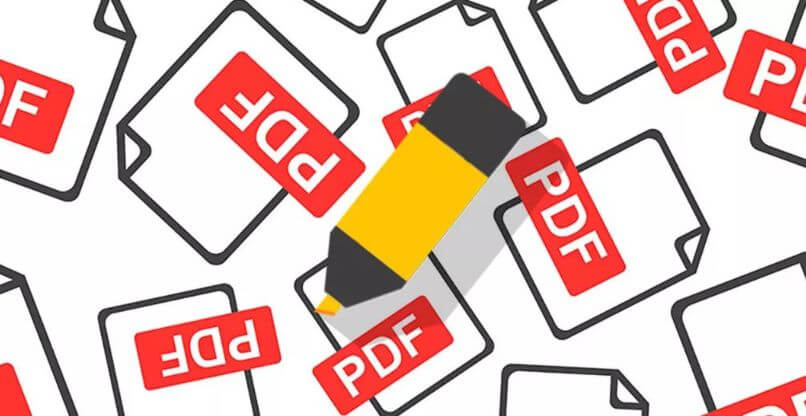
Con Wondershare PDFelement
Wondershare PDFelement es un software destinado a las firmas personales en los documentos PDF, por lo tanto, muchos usuarios hacen uso de este servicio por la comodidad que ofrece al poseer el registro de firmas electrónicas estándar de industria.
Teniendo un software determinado al asunto de las firmas puede hacer el proceso más sencillo de lo que ya puede ser, indiferentemente que se trate de agregar o quitar la firma.
- Lo primero que debes hacer es asegurarte de que ya tienes instalado en el computador el PDFelement para proceder a abrirlo.
- Una vez que esté abierto, nos dará su página principal en la que escogeremos la carpeta que diga Abrir, pues en seguida nos mostrará los archivos que tenemos almacenado en la PC. Por lo tanto, ubicaremos el PDF que necesitamos modificar.
- Otro proceso que puedes hacer para abrir el PDF solicitado, es arrastrar y soltarlo a esa misma página de inicio.
- Cuando ya haya abierto el documento, proceda a seleccionar la opción Proteger y continúe haciendo clic en Validar todas las firmas.
- Tan solo son esos sencillos pasos para que el programa se encargue de eliminar todas las firmas encontradas en el documento PDF.

¿En qué situación puede bloquearse un documento PDF?
Casi en un inicio de la entrada mencionamos que, la razón por la que un documento PDF se bloquea, es porque contiene un ID digital, lo que genera que el archivo luego de ser firmado pasa a ser un documento únicamente de lectura para los usuarios a los que sea compartido.
Si usted recibe un PDF con intenciones de que lo firme, puede hacerlo, pero no podrá editarlo posterior al haber colocado su sello personal si usted no es quién lo creó.
Por otro lado, cuando se trata de que el usuario a firmar bloquea el documento PDF tras haber puesto su respectiva firma, el archivo quedará solo de lectura tanto para las demás personas que lo reciban como para el mismo firmante. También puedes agregarle archivos PDF a tus presentaciones Google Slides.